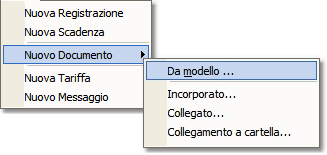|
indice della sezione
Come Creare un Nuovo Documento basandosi su un Modello Word
Come Creare un Nuovo Documento basandosi su un Modello AlexPro
Come Creare un Nuovo Documento basandosi su un Modello Microsoft Word
 Nota Bene: Questa procedura è valida solo in presenza di Microsoft Word (versione XP o superiore) e il componente aggiuntivo AlexPro4Word. Nota Bene: Questa procedura è valida solo in presenza di Microsoft Word (versione XP o superiore) e il componente aggiuntivo AlexPro4Word.
| 1. | Aprire la pratica per la quale si desidera creare il nuovo documento |
| 2. | Dal menù "Azioni" selezionare "Nuovo Documento" e poi "Da Modello"
|
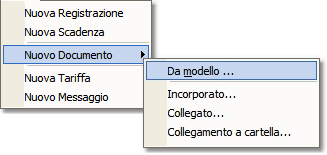 Nuovo documento da modello | 3. | Selezionare il modello dall'elenco oppure fare click sulla voce "__Sfoglia__" per selezionare un modello dal computer locale o dalle risorse di rete. |
| 4. | Microsoft Word sarà attivato per la creazione del nuovo documento |
| 5. | Sarà creato e, eventualmente, compilato un nuovo documento basato sul modello selezionato |
| 6. | Apportare le aggiunte e/o le modifiche necessarie e salvare il documento selezionando l'icona "Salva"  dalla barra degli strumenti di Microsoft Word. dalla barra degli strumenti di Microsoft Word. |
| 7. | Rispondere "Si" sulla domanda per l'archiviazione del documento in AlexPro

|
| 8. | Dopo aver attribuito un nome e salvato il documento sarà visualizzata la finestra delle proprietà del documento per compilare i suoi dati di classificazione se necessari. Fare clic su OK per collegare o incorporare il documento nella rispettiva Pratica. |
Come Creare un Nuovo Documento basandosi su un Modello AlexPro
| 1. | Aprire la pratica per la quale si desidera creare il nuovo documento |
| 2. | Dal menù "Azioni" selezionare "Nuovo Documento" e poi "Da Modello"
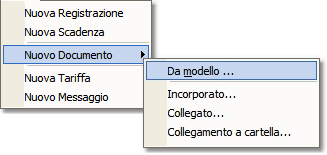 Nuovo documento da modello
|
| 5. | Sarà creato e, eventualmente, compilato un nuovo documento basato sul modello selezionato |
| 6. | Apportare le aggiunte e/o le modifiche necessarie e salvare il documento selezionando l'icona "Salva"  dalla barra degli strumenti dalla barra degli strumenti |
| 7. | Attribuire un nome al documento e compilare le altre proprietà se necessario e fare clic su OK
 |
'
|